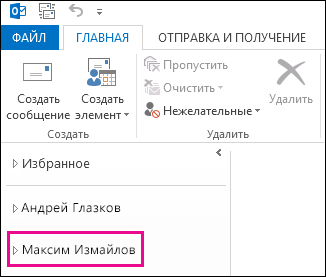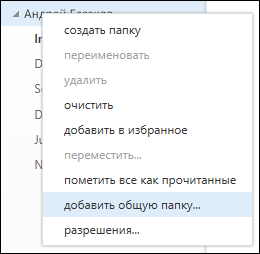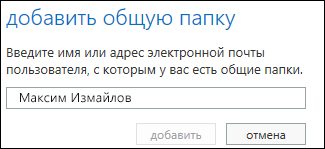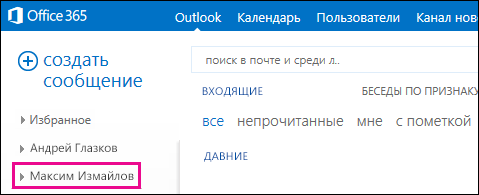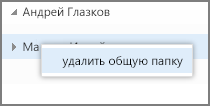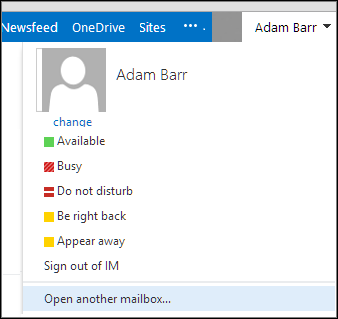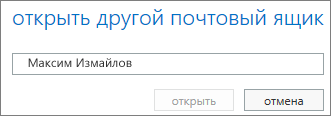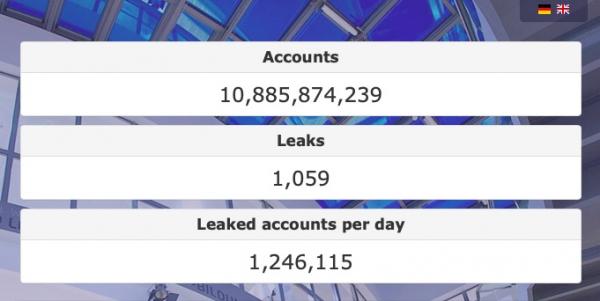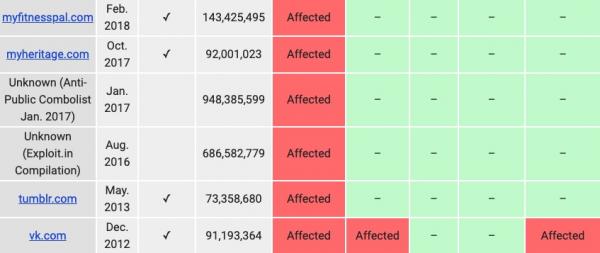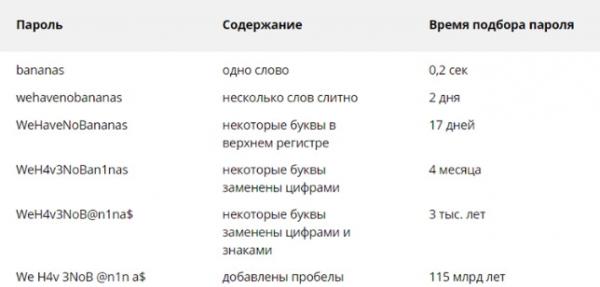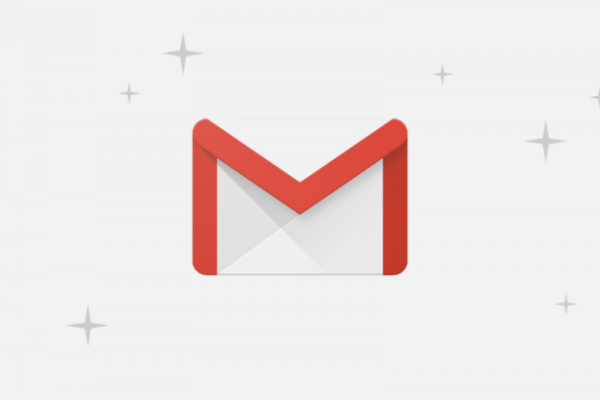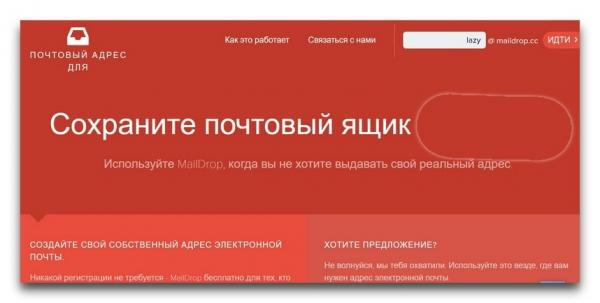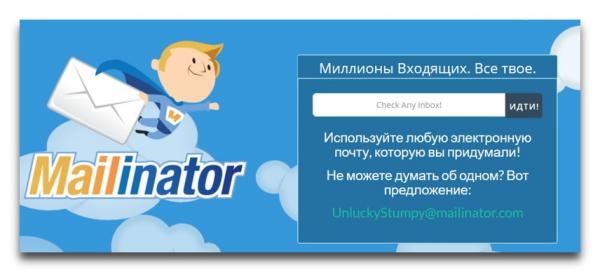Что значит электронная почта без совместного доступа
Доступ к почтовому ящику другого пользователя
Вы можете получать доступ к почтовому ящику другого пользователя, если он предоставил вам соответствующие разрешения.
Рассмотрим следующие ситуации:
Руководителю требуется, чтобы его помощник отслеживал электронную почту от его имени. В этом случае помощник, которому предоставлены соответствующие разрешения, сможет просматривать почтовый ящик руководителя.
Руководителю требуется, чтобы его помощник отслеживал определенную папку в его почтовом ящике. В этом случае помощник, которому предоставлены соответствующие разрешения, сможет просматривать только содержимое определенной папки почтового ящика руководителя.
Примечание: Эта функция доступна только для Microsoft 365 электронной почты и других учетных записей Microsoft Exchange. Подробнее об этом можно узнать в статье Учетная запись сервера Microsoft Exchange Server.
В этой статье предполагается, что вам уже предоставлены соответствующие разрешения для почтового ящика другого пользователя.
В этой статье
Доступ к почтовому ящику другого пользователя через Outlook
Если вы используете Outlook 2013, почтовый ящик, к которому вы получили доступ, автоматически добавляется в ваш список папок. В приведенном ниже примере Алексею Еременко был предоставлен доступ к почтовому ящику Ольги Костериной. Почтовый ящик Ольги автоматически отображается в списке папок Алексея в Outlook 2013.
Примечание: Почтовый ящик может отобразиться в вашем списке папок только через несколько часов после предоставления к нему доступа.
Добавление почтового ящика другого пользователя в свой список папок в Outlook Web App
После завершения этой процедуры почтовый ящик пользователя, к которому вам предоставили доступ, будет отображаться в списке папок Outlook Web App каждый раз при открытии Outlook Web App.
Откройте свой почтовый ящик в Outlook Web App.
Щелкните правой кнопкой мыши свое имя в списке папок и выберите команду Добавить общую папку.
В диалоговом окне Добавление общей папки введите имя почтового ящика, к которому вам предоставили доступ, и нажмите кнопку Добавить.
Почтовый ящик появится в списке папок Outlook Web App.
Если вам предоставили доступ только к конкретным папкам в почтовом ящике другого пользователя, вы увидите только эти папки.
Если вы решите, что больше не хотите видеть почтовый ящик другого пользователя при каждом открытии Outlook Web App, щелкните правой кнопкой мыши папку и выберите команду Удалить общую папку.
Открытие почтового ящика другого пользователя в отдельном окне браузера в Outlook Web App
Если вы не хотите добавлять почтовый ящик другого пользователя в свой список папок в Outlook Web App, можно открыть его в отдельном окне браузера.
Откройте свой почтовый ящик в Outlook Web App.
На панели навигации в верхней части экрана Outlook Web App выберите свое имя. Появится раскрывающийся список. Выберите команду Открыть другой почтовый ящик.
Введите адрес электронной почты для почтового ящика, который вы хотите открыть, и нажмите кнопку Открыть.
Почтовый ящик другого пользователя откроется в отдельном окне браузера в Outlook Web App.
Если вам предоставили доступ только к конкретным папкам в почтовом ящике другого пользователя, вы увидите только эти папки.
Совет: Если вам часто приходится получать доступ к почтовому ящику, вы можете отобразить его в списке папок для почтового ящика Outlook Web App. Дополнительные действия см. в статье Добавление почтового ящика другого пользователя в список папок Outlook Web App ранее в этой статье.
Дополнительные сведения
Разрешение на выполнение действий от лица другого пользователя или группы часто называют делегированием доступа. Разрешение на доступ к почтовому ящику другого пользователя является примером разрешения на делегированный доступ, которое можно предоставить пользователю. Другие примеры включают разрешение на отправку электронной почты от имени другого человека и разрешение на доступ к календарю другого пользователя и управление им.
Сведения о входе в Outlook Web App см. в статье Выполнение входа в Outlook Web App.
Сведения о том, как отправлять электронную почту от лица другого человека или группы, см. в статье Отправка электронной почты от имени другого человека или группы.
Сведения об управлении сообщениями и элементами календаря другого пользователя через Outlook см. в статье Управление элементами почты и календаря другого пользователя.
Адрес электронной почты — не для всех. Как спрятать свой email и что делать, если он попал в базы хакеров
Многие люди смело оставляют адрес своей электронной почты на разных сайтах — и очень зря. Даже такие безобидные данные могут превратить жизнь пользователей в ад. Поэтому в Сети есть свои правила, как спрятать свой email и не облажаться.
Почему адрес электронной почты лучше не показывать всем подряд?
Любой человек рано или поздно сталкивается с необходимостью оставить где-то свой email. Его нужно вводить в любых онлайн-играх, при покупках в интернет-магазине или при регистрации на форумах. Да и в реальной жизни для получения скидочной карты просят вписать номер телефона и адрес почты в анкету.
Некоторые пользователи не заморачиваются с этим и даже указывают свою почту в социальных сетях, выставляя её на всеобщее обозрение. Но делать так не стоит. В XXI веке в Сети продаются и покупаются личные данные людей, и среди них не только паспортная и банковская информация.
За адресом вашего почтового ящика охотятся рекламщики всех мастей. Ни для кого не секрет, что крупные сайты и магазины торгуют телефонами и адресами своих клиентов (а вы думали, откуда спамеры знают ваш номер?). В 2016 году стало известно, что платформа Change.org продаёт электронные адреса всех, кто подписывает петиции на этом сайте. Расценки — около евро за каждый адрес.
Хакеры часто взламывают почтовые сервера крупных интернет-провайдеров и продают целые базы адресов и паролей пользователей. Украденная информация впоследствии гуляет по интернету, становясь отправной точкой для незаконных действий.
Даже без пароля ваш email — находка для спамеров, злоумышленников и троллей. Так, один правый активист ругал сериал про темнокожих и случайно показал свой электронный адрес: беднягу завалили тысячами писем, записали к врачам, парикмахерам и на маникюр. А ещё базы с адресами электронной почты всегда можно свести со слитыми данными с других сайтов.
В безопасности ли ваш почтовый ящик?
Проверить, не были ли когда-то проданы или украдены данные о вашей электронной почте, можно на специальных сервисах. Одна из организаций, занимающихся сбором информации, которой торгуют хакеры со всего мира, — Институт технологий программных систем Хассо Платнера в Потсдаме (Германия).
База данных, собранная университетом, содержит больше 10 миллиардов адресов (для сравнения: в 2015 году их было меньше 200 миллионов). В результате утечек разного рода в руках злоумышленников оказывается больше миллиона чужих аккаунтов в день.
Чтобы проверить, не попали ли ваши данные в хакерские базы, достаточно перейти на страницу Института и ввести свой электронный адрес. Ответ придёт вам на почту: в нём будет таблица, показывающая, в каких утечках данных и когда засветились ваши данные.
Так, автору материала пришло письмо о том, что за его данными не уследили ЗОЖ-приложение MyFitnessPal, сайт для поиска предков MyHeritage, соцсети Tumblr и VK. Причём из последней хакеры получили ещё ФИО и телефон.
Кроме того, Институт Хассо Платнера обещает выслать новое письмо с предупреждением, если в будущем в интернете появится информация о взломе аккаунта.
В 2019 году эксперт по интернет-безопасности Трой Хант сообщил о самой крупной утечке личной информации в мировой истории. Тогда в сеть попали почти 800 миллионов почтовых адресов и 22 миллиона паролей. Украденную информацию называли кодовым словом «Коллекция № 1» — возможно, это намёк на существование второй и даже третьей коллекции.
Хант создал свой сервис Have I Been Pwned, на котором люди могут проверить, не попали ли они в «Коллекцию № 1». На нём также можно вбить свой адрес и оформить рассылку для новых уведомлений об утечках.
Что делать, если ваш адрес попал в хакерскую базу?
Базы данных Троя Ханта и Института Хассо Платнера в основном собирались по известным утечкам. Соответствующие сервисы скорее всего уведомляли вас о проблеме и предлагали заменить пароль. Если вы такого не припоминаете, обязательно поменяйте пароли на сайтах из этих списков.
Часто на обнаружение подобных инцидентов требуется много времени, поэтому стоит подстраховаться и всегда выполнять следующие правила.
1. Периодически менять пароли
Некоторые сайты сами предлагают пользователю вовремя менять устаревший пароль. По мнению экспертов, этим нужно заниматься примерно раз в три месяца — если речь идёт об обычных соцсетях и приложениях.
Но для электронной почты и других важных сервисов оптимальная частота смены пароля — около месяца.
2. Не использовать один и тот же пароль для разных платформ и сервисов.
Бюджеты на информационную безопасность у компаний разного размера очевидно различаются. Например, магазин по продаже одежды явно тратит на защиту от хакеров куда меньше средств, чем Gmail.
Но если вы всюду используете одинаковые пароли, хакеры, зная ваш электронный адрес, легко получат доступ к вашей почте и всему, что к ней привязано, украв данные у компании поменьше.
3. Пароль должен быть сложным
Звучит очевидно, но некоторые люди до сих пор используют в качестве пароля слова и даты. Для наглядности: если ваш адрес почты уже знаком взломщикам, на подбор пароля из букв и цифр у них уйдёт несколько месяцев, а на пароль из слов — несколько дней.
К счастью, в наши дни многие крупные компании сами напоминают пользователям о том, что пароль должен быть надёжным.
А ещё важно помнить, что многие угрозы, связанные с утечкой данных, можно предотвратить. Для этого нужно перестать размещать свой электронный адрес в общем доступе, а на сайтах использовать анонимные и изменённые адреса.
Как спрятать свою почту?
Многие почтовые службы предлагают своим клиентам услуги, позволяющие не использовать свой электронный адрес на подозрительных сайтах — но и не создавать новую почту только ради регистрации. Речь идёт о запасных и временных адресах. Такой способ не сработает с солидными сайтами, но подойдёт для форумов и интернет-магазинов.
Gmail
Gmail позволяет заменять и сокращать адреса: в результате у вас получается целый ряд псевдонимов для одного и того же почтового ящика.
Это позволяет регистрировать с одного email несколько аккаунтов и помогает бороться со спамерами: рекламная рассылка будет приходить с указанием изменённого адреса, и её можно будет фильтровать и блокировать.
Изменять свой email можно по трём правилам:
1. Для любого ящика можно использовать два домена – gmail и googlemail
Если ваш адрес — medialeaks@gmail.com, на сайтах можно использовать medialeaks@googlemail.com.
2. До @ можно добавлять в адрес точку или точки
Так, можно сделать новый адрес — media.leaks@googlemail.com. Или media.leak.s@googlemail.com. На каждый из них можно регистрировать новую учётную запись, а почтовый ящик останется один и тот же.
3. До @ можно добавлять слова со знаком +
Например, из medialeaks@gmail.com можно сделать medialeaks+love@gmail.com. Выглядит совсем по-другому, но письма будут приходить всё на тот же ящик.
Mail.ru
У самой популярной русскоязычной почтовой службы Mail.ru тоже есть опция, скрывающая основной email. Если не хочется светить свой адрес на форумах, в играх и магазинах, можно зайти в настройки аккаунта и увидеть вкладку «Анонимайзер».
Почта Mail.Ru сама предложит временный адрес и заведёт одноимённую папку. Именно туда, а не в общую папку «Входящие» будут поступать письма с сайтов, где вы используете анонимный адрес. Если форум, на котором вы зарегистрировались, сольёт свою базу, ваш основной аккаунт не пострадает. А временный адрес удаляется буквально в два клика.
Впрочем, можно обойтись и вовсе без адресов, связанных с вашим основным почтовым ящиком. Для этого нужно воспользоваться одноразовыми почтовыми адресами.
Как получить одноразовые почтовые адреса?
Для тех, кто не хочет создавать запасные адреса для своей почты, существует множество служб и приложений, которые позволяют создать одноразовый электронный адрес. Выглядит это почти как общественная электронная почта — и относиться к ней нужно соответственно, не используя ни для чего важного.
MailDrop
Служба Maildrop предоставляет пользователям возможность создать временный адрес электронной почты. Этот адрес можно использовать для регистрации на сайтах и в приложениях, а письма, которые на него придут, можно посмотреть открыто, без пароля, на сайте maildrop.cc.
Кроме того, Maildrop создаёт к нему алиас, адрес-псевдоним. Сообщения, пришедшие на него, можно будет увидеть в том же ящике, но другие люди не смогут просмотреть их, не зная первый адрес.
Например, создав адрес leaks@maildrop.cc, мы получаем алиас D-30wfut@maildrop.cc. Именно его нужно указывать на сайтах: письма придут на первый адрес, но никто, кроме создателя, не будет знать его и не сможет их просмотреть.
Mailinator
Как и предыдущая служба, Mailinator позволяет создать учётную запись, не защищённую паролем. Вы всегда можете указать адрес с этого сервиса на форумах и сразу же просмотреть письмо о регистрации. В течение нескольких часов все электронные письма удаляются из системы, но адрес остаётся неизменным.
Есть и совсем простые опции: 10minutemail и 20minutemail — почта на 10 и на 20 минут. Оба сайта создают для вас почтовый ящик с автоматически сгенерированным адресом. Срок действия первого истечёт через 10 минут, а второго — через 20.
Кроме того, существуют расширения браузера, помогающие создать одноразовый адрес электронной почты: например, TrashMail для Mozilla Firefox и Crazymailing для Google Chrome.
Кстати, если вы заботитесь о сохранности своих личных данных, важно обращать внимание и на то, кому вы пишете. Недавно люди увидели почтовый ящик с триллионом писем и поняли, что писали не на тестовый адрес, а существующему человеку. И их информация теперь в его руках.
А один парень с «Пикабу» недавно рассказал о самом глупом лайфхаке, позволяющем взломать чужую электронную почту. Его знакомая сама отдала ему пароль — и на её ошибке нужно учиться всем.
Совместная работа в электронной почте
Microsoft 365 совместной работы с группами в Outlook, списками рассылки (также называемыми группами рассылки), общими почтовыми ящиками и общедоступными папками. Каждый из этих вариантов предназначен для разных целей, типа взаимодействия с пользователем и набора функций. Используемый элемент зависит от необходимых действий пользователя, а также инструментов, предоставляемых организацией.
Обзор методов совместной работы
В этой таблице рассказывается о различных доступных для вас вариантах совместной работы.
| Метод совместной работы | Описание |
|---|---|
| Группы в Outlook | Общее рабочее пространство, которое работает во всех приложениях Microsoft 365. Включает общий почтовый ящик, календарь и сайт OneDrive для бизнеса для хранения файлов. Пользователи могут создавать, находить и присоединяться к группам в Outlook прямо из электронной почты или календаря. Новые и существующие пользователи с Exchange Online или подпиской Microsoft 365 могут использовать Группы в Outlook. |
| Общий почтовый ящик | Почтовый ящик, позволяющий определенным пользователям читать и отправлять сообщения электронной почты, а также совместно использовать общий календарь. Кроме того, общие почтовые ящики могут служить в качестве универсального адреса электронной почты (например, info@contoso.com или sales@contoso.com), который может использоваться клиентами для получения сведений о вашей компании. При включении разрешения «Отправить как» для общего почтового ящика в сообщениях, отправленных из этого почтового ящика, будет использоваться универсальный адрес (например, sales@contoso.com). |
| Список рассылки (также называемый группой рассылки) | Используется для рассылки сообщений электронной почты нескольким людям одновременно. Группы рассылки также называются группами рассылки электронной почты. Разновидность группы рассылки, называемая динамической группой рассылки, это объект группы электронной почты Active Directory, который используется для отправки сообщений большому, постоянно возрастающему количеству получателей группы. Получатели определяются с помощью фильтров и указанных вами условий, например все участники из определенного региона или все сотрудники, работающие в режиме полной занятости. Microsoft 365 Группы в Outlook предлагают более мощное решение для совместной работы, чем группы рассылки. Подробнее см. в статью Почему следует обновить списки рассылки до групп в Outlook и перенести списки рассылки на Microsoft 365 группы. |
| Общая папка | Общедоступные папки, предназначенные для общего доступа, предоставляют простой и эффективный способ сбора, организации и обмена информацией с другими людьми в вашей организации. Общие папки позволяют организовать контент в глубокую иерархию, которая облегчает просмотр и всегда отображается в списке папок Outlook. Общая папка может поддерживать работу с электронной почтой, и ее можно добавить как участника группы рассылки. Сообщения, отправленные группе рассылки, автоматически добавляются в общую папку для архивации или дальнейшего использования. Кроме того, общие папки обеспечивают удобный общий доступ к документам при отсутствии подписки SharePoint Online. |
Какое средство совместной работы использовать?
В следующей таблице вы можете быстро взглянуть на различные типы групп и объяснить, когда и как их использовать с различными функциями совместной работы.
Создание общего почтового ящика
Если ваша организация использует гибридную среду Exchange, вам следует использовать локальный Центр администрирования Exchange для создания общих почтовых ящиков и управления ими. См. статью Создание общих почтовых ящиков в Центре администрирования Exchange
Если вы не знаете, нужен ли вам общий почтовый ящик или группа Microsoft 365 для Outlook, см. инструкции в статье Сравнение групп. Обратите внимание, что в настоящее время невозможно перенести общий почтовый ящик в группу Microsoft 365. Если вам нужна эта возможность, дайте нам знать, проголосовав здесь.
Общие почтовые ящики позволяют группе пользователей отслеживать и отправлять сообщения с общего адреса, например info@contoso.com. Когда пользователь из группы отвечает на сообщение, отправленное на общий почтовый ящик, оно отображается как отправленное с общего почтового ящика, а не от отдельного пользователя.
Общие почтовые ящики включают общий календарь. На многих малых предприятиях сотрудники отмечают в общем календаре свои встречи. Например, если посещение клиентов входит в обязанности трех сотрудников, все они могут отмечать свои встречи в общем календаре. Таким образом все будут знать, кто и где находится.
Перед созданием общего почтового ящика ознакомьтесь со статьей Сведения об общих почтовых ящиках для получения дополнительной информации.
Создание общего почтового ящика и добавление участников
На странице Общие почтовые ящики нажмите + Добавить общий почтовый ящик. Введите имя для общего почтового ящика. Затем выберите адрес электронной почты. При необходимости его можно будет изменить.
Выберите Сохранить изменения. Через несколько минут вы сможете добавить участников.
В разделе Дальнейшие действия выберите Добавить участников в этот почтовый ящик. Участники — это люди, которые смогут просматривать входящую почту и исходящие ответы в этом почтовом ящике.
Выберите + Добавить участников. Установите флажки напротив пользователей, которым вы хотите разрешить использовать этот общий почтовый ящик, а затем выберите Сохранить.
Нажмите Закрыть.
У вас есть общий почтовый ящик, содержащий общий календарь. Перейдите к следующему шагу:Блокирование входа для учетной записи общего почтового ящика.
Какие разрешения следует использовать?
Для общего почтового ящика можно использовать следующие разрешения:
Полный доступ. Разрешение на полный доступ позволяет пользователю открывать общий почтовый ящик и действовать с правами владельца этого почтового ящика. Получив доступ к общему почтовому ящику, пользователь может создавать элементы календаря; читать, просматривать, удалять и изменять сообщения электронной почты; создавать задачи и контакты в календаре. Тем не менее, пользователь с разрешением на полный доступ не может отправлять электронную почту из общего почтового ящика, если у него нет также разрешения «Отправить как» или «Отправить от имени».
Отправить как. Разрешение «Отправить как» позволяет пользователю олицетворять общий почтовый ящик при отправке почты. Например, если Катерина войдет в общий почтовый ящик отдела маркетинга и отправит из него сообщение, отправителем будет считаться отдел маркетинга.
Отправить от имени. Разрешение «Отправить от имени» позволяет пользователю отправлять электронную почту от имени общего почтового ящика. Например, если Алексей войдет в общий почтовый ящик приемной, здание 32, и отправит из него сообщение, отправителем будет считаться Алексей от имени приемной, здание 32. Разрешение «Отправить от имени» невозможно предоставить с помощью Центра администрирования Exchange. Для этого необходимо использовать командлет Set-Mailbox с параметром GrantSendonBehalf.
Изменение делегирования общего почтового ящика с помощью Центра администрирования Exchange
Выберите Делегирование почтового ящика.
Разрешение «Полный доступ» позволяет пользователю открывать почтовый ящик, а также создавать из изменять в нем элементы. Разрешение «Отправлять как» позволяет всем пользователям, кроме владельца почтового ящика, отправлять электронную почту из этого общего почтового ящика. Для эффективной работы с общим почтовым ящиком необходимы оба разрешения.
Нажмите кнопку Сохранить, чтобы сохранить изменения.
Блокирование входа для учетной записи общего почтового ящика
У каждого общего почтового ящика есть соответствующая учетная запись пользователя. Вы заметили, что вам не потребовалось указывать пароль при создании общего почтового ящика? У этой учетной записи есть пароль, но он создается системой (неизвестен). Вы не должны использовать учетную запись для входа в общий почтовый ящик.
Но что если администратор просто сбросит пароль учетной записи общего почтового ящика? Или злоумышленник получит доступ к учетным данным общего почтового ящика? Это позволило бы с помощью учетной записи пользователя выполнять вход в общий почтовый ящик и отправлять электронную почту. Чтобы не допустить этого, требуется заблокировать вход для учетной записи, связанной с общим почтовым ящиком.
В списке учетных записей пользователей найдите учетную запись общего почтового ящика (например, примените фильтр Нелицензированные пользователи).
Если учетная запись уже заблокирована, вверху отобразится надпись Вход заблокирован, а для значка выводится текст Разблокировать этого пользователя.
В области Заблокировать этого пользователя? выберите Запретить этому пользователю вход и нажмите Сохранить изменения.
Инструкции по блокированию входа для учетных записей с помощью Azure AD PowerShell (в том числе для нескольких учетных записей одновременно) см. в статье Блокировка учетных записей пользователей с помощью PowerShell в Office 365.
Добавление общего почтового ящика в Outlook
Если в вашей организации включена функция AutoMapping (чаще всего она включена по умолчанию), общий почтовый ящик появится у пользователей в Outlook автоматически после закрытия и перезапуска приложения.
Функция AutoMapping применяется к почтовому ящику пользователя, а не к общему почтовому ящику. Это означает, что при попытке использовать группу безопасности для управления доступом к общему почтовому ящику функция AutoMapping работать не будет. Таким образом, чтобы работала функция AutoMapping, необходимо явно назначить разрешения. Функция AutoMapping включена по умолчанию. Сведения о ее отключении см. в статье Удаление функции AutoMapping для общего почтового ящика.
Дополнительные сведения об общих почтовых ящиках в Outlook:
Использование общего почтового ящика на мобильных устройствах (смартфонах и планшетах)
Вы можете получить доступ к общему почтовому ящику на мобильном устройстве двумя способами:
Откройте браузер, выполните вход и перейдите в Outlook в Интернете. Через приложение Outlook в Интернете вы можете открыть общий почтовый ящик.
Общий почтовый ящик можно добавить только в приложение Outlook для iOS или мобильное приложение Outlook для Android.
Использование общего календаря
При создании общего почтового ящика автоматически создается общий календарь. Для отслеживания встреч и местонахождения пользователей предпочтительнее использовать календарь общего почтового ящика, а не календарь SharePoint. Общий календарь интегрирован с Outlook и работать с ним проще, чем с календарем SharePoint.
В приложении Outlook перейдите в представление календаря и выберите общий почтовый ящик.
Если вы добавите встречи, они будут видны всем участникам общего почтового ящика.
Любой участник общего почтового ящика может создавать, просматривать и управлять встречами в календаре так же, как личными встречами. Изменения общего календаря будут видны всем участникам общего почтового ящика.